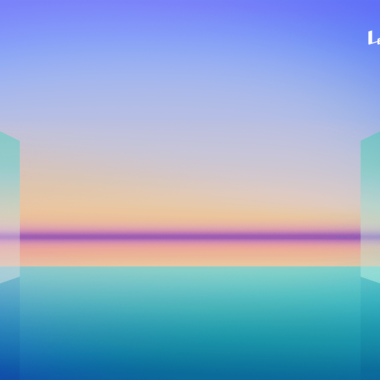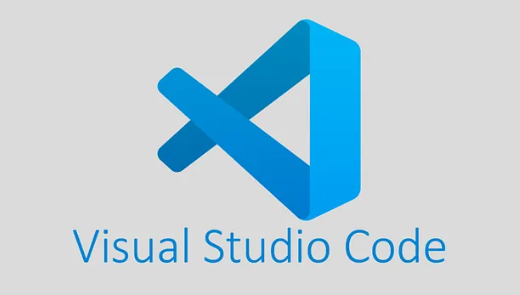アオウルサポート事務局です。
Microsoftアカウントが必要なくなった場合や、重複アカウントがある場合は、アカウントの使用を停止できます。しかし、停止するための手続方法がアカウント情報内で見つかりません。 そのためこちらで紹介しています。後で必要となる可能性のある重要な情報が残っていないかファイルや残金、メールなど大切な情報がないことを確認してください。
アカウントの使用を停止すると、Microsoft製品やサービスに、そのアカウントを使ってサインインできなくなります。また、アカウントに関連付けられているサービスもすべて削除されますので注意が必要です。重要な情報が残っていないことを確認して準備が出来ましたら、こちらの「Microsoftアカウントの削除」をクリックして手続きに移動してください。
削除しようとしているアカウントでサインインして、確認事項の一覧を必ずお読みください。読み終えたものからチェックボックスをオンにしていきます。”理由を選んでください”のドロップダウンリストで、アカウントを削除する理由を選択し”アカウントの使用の停止”を選択します。